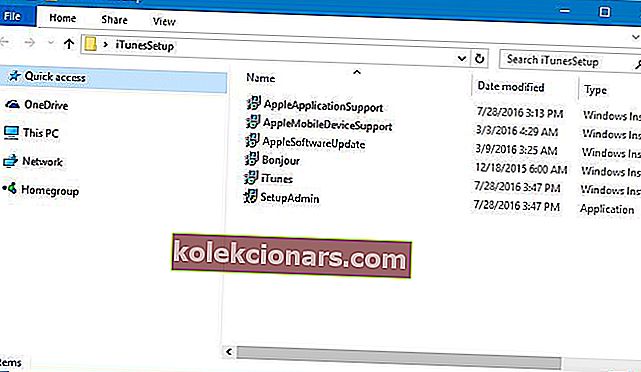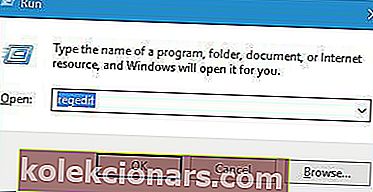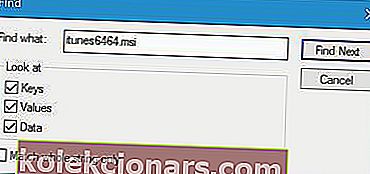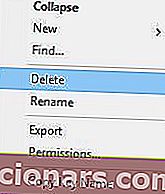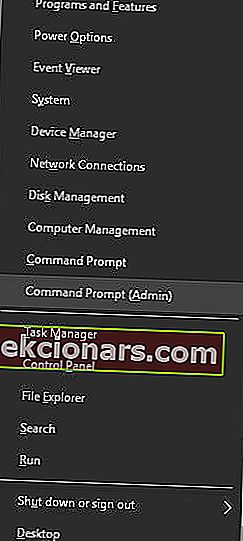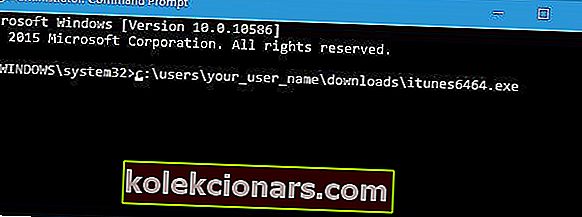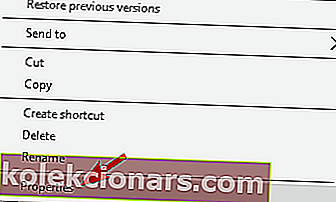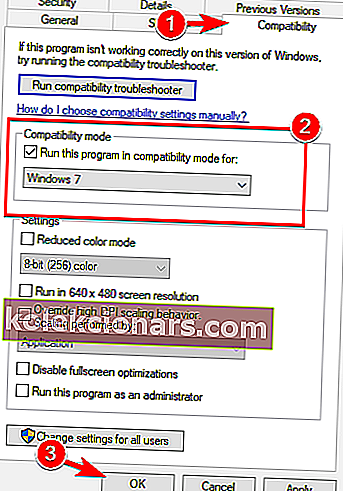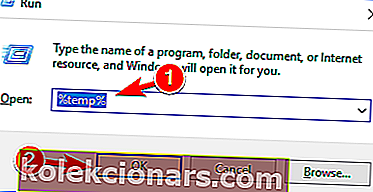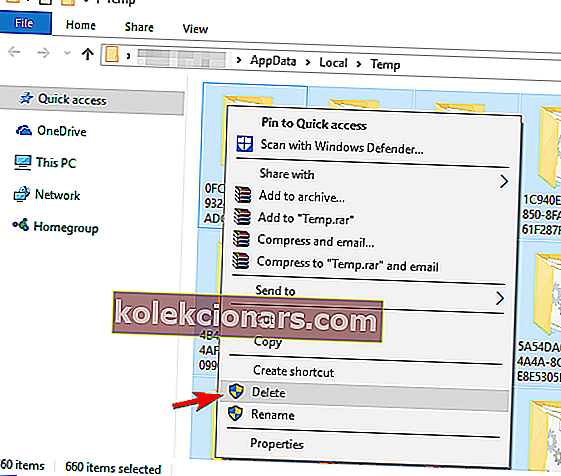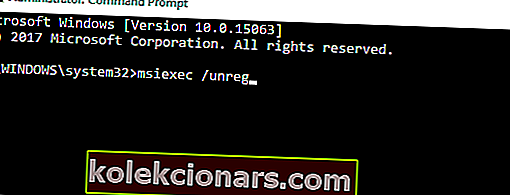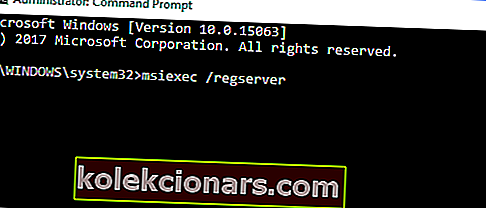- Pokud vlastníte jakékoli zařízení Apple, musíte mít nainstalovaný iTunes v jednom či druhém bodě.
- Někteří uživatelé však nahlásili potíže s instalací iTunes.
- Tento článek je jen jedním z mnoha zahrnutých v našem vyhrazeném centru pro opravu softwaru.
- Další nápovědu týkající se technologií naleznete v článcích z naší sekce Opravy Windows 10.

iTunes je oblíbený multimediální přehrávač a nenahraditelný nástroj, pokud máte jakékoli zařízení iOS. Uživatelé bohužel nahlásili, že iTunes se na Windows 10 nenainstalují, a protože to může být dnes velký problém, ukážeme vám, jak to opravit.
Jak opravím iTunes, které se nebudou instalovat na Windows 10?
Existuje mnoho problémů, které mohou iTunes bránit v instalaci do počítače se systémem Windows 10. Když už mluvíme o problémech, uživatelé nahlásili následující problémy s iTunes:
- Problém s instalačním balíčkem Windows iTunes - Toto je běžná chybová zpráva, která se zobrazí při instalaci iTunes. Naštěstí to není velký problém a měli byste být schopni jej vyřešit pomocí některého z našich řešení.
- Během instalace iTunes došlo k chybám - podle uživatelů se při pokusu o instalaci iTunes mohou někdy vyskytnout určité chyby. Pokud se některá z těchto chyb objeví, zabrání iTunes v instalaci.
- iTunes se neaktualizují na nejnovější verzi - Jen málo uživatelů tvrdí, že k tomuto problému dochází pouze při pokusu o aktualizaci iTunes na nejnovější verzi. To může být problém, protože nebudete moci vůbec nainstalovat nejnovější verzi.
- iTunes nenainstalují chybějící program - Někdy se při pokusu o instalaci iTunes může zobrazit chybová zpráva Chybějící program. To je obvykle způsobeno poškozeným instalačním balíčkem.
- iTunes nebude instalovat chybu 2324, 193 - Při pokusu o instalaci iTunes se mohou objevit různé chyby. Podle uživatelů jsou 2324 a 193 nejčastějšími chybami instalace.
- Aktualizace iTunes nenainstaluje neplatný podpis - Dalším běžným problémem při aktualizaci iTunes je zpráva s neplatným podpisem. Jedná se o relativně vzácný problém, takže ho s největší pravděpodobností nezažijete.
- iTunes nenainstalují nedostatečná oprávnění, systém není upraven, chybí dll - existují různé chybové zprávy, které mohou zabránit instalaci iTunes v systému Windows 10. Podle uživatelů jsou nejčastějšími příčinami tohoto problému nedostatečná oprávnění nebo chybějící soubory DLL.
- iTunes se nebudou instalovat, stále se vracejí zpět - toto je další běžný problém iTunes. Podle uživatelů se iTunes nemohou nainstalovat, protože se instalace neustále vrací.
- iTunes nebudou fungovat, otevírat a spouštět Windows 10 - Dalším běžným problémem iTunes je nemožnost otevřít aplikaci. Podle uživatelů se iTunes v systému Windows 10 vůbec nespustí.
1. Odeberte Apple Software Update pomocí specializovaných odinstalačních programů

Podle uživatelů může nástroj Apple Software Update někdy způsobit problémy s instalací iTunes. Chcete-li tento problém vyřešit, uživatelé doporučují stáhnout a nainstalovat IObit Uninstaller 10 Pro, skvělý nástroj, který máte po ruce, když potřebujete něco trvale odstranit.
Nejen, že dokáže zpracovat jednoduché programy, které byly nainstalovány na vašem PC, ale také si poradí s aplikacemi z obchodu, bloatwarem, rozšířeními prohlížeče a podobně.
Kromě toho můžete také vyčistit počítač od všech zbytkových souborů, které by běžný odinstalace jinak zanechala.
Jednoduše spusťte IObit Uninstaller, vyberte program, který je třeba odebrat, a jste hotovi.

IObit Uninstaller 10 Pro
Odeberte Apple Software Update pomocí tohoto nástroje a nebudete mít problémy s instalací iTunes už nikdy! 19,99 $ / rok Získejte nyní2. Extrahujte instalační soubory pomocí WinZip

- Stáhněte a nainstalujte WinZIP.
- Vyhledejte instalační soubor iTunes a klikněte na něj pravým tlačítkem.
- Vyberte možnost Extrahovat do iTunes .
- Měla by být vytvořena složka iTunes .
- Otevři to.
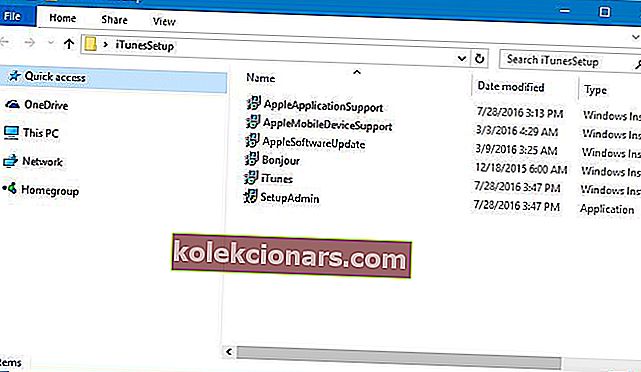
- Jakmile otevřete složku iTunesSetup, postupně nainstalujte potřebné součásti.

WinZip
Extrahujte jakýkoli instalační soubor z jakéhokoli typu archove a díky tomuto elegantnímu nástroji usnadníte instalace! Zkušební verze zdarma Navštivte web3. Stáhněte si iTunes pro starší grafické karty

Uživatelé uvedli, že tento problém můžete vyřešit stažením a instalací iTunes pro starší grafické karty. Postupujte takto:
- Stáhněte si iTunes 12.2.1 pro Windows.
- Spusťte instalační soubor a nainstalujte iTunes.
- Po dokončení instalace spusťte iTunes a zkontrolujte aktualizace.
- Postupujte podle pokynů a stáhněte si nejnovější verzi.
Toto je užitečné řešení a mnoho uživatelů uvedlo, že funguje, proto si jej určitě vyzkoušejte.
4. Nainstalujte Microsoft Visual C ++ 2005 Service Pack 1 Redistributable

Podle uživatelů můžete tento problém vyřešit instalací aktualizace zabezpečení MFC pro Microsoft Visual C ++ 2005 Service Pack 1 Redistributable Package.
Po stažení potřebných komponent je nainstalujte a měli byste být schopni nainstalovat iTunes na Windows 10 bez jakýchkoli problémů.
5. Odeberte z registru všechny klíče související s iTunes
- Stiskněte klávesu Windows + R a zadejte regedit. Stiskněte klávesu Enter nebo klikněte na OK.
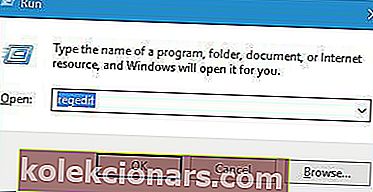
- Stiskněte Ctrl + F, zadejte itunes6464.msi a klikněte na Najít další .
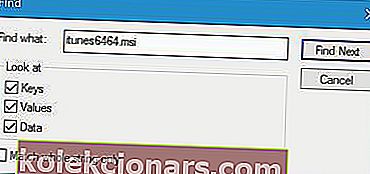
- Měli byste vidět klíče související s itunes6464.msi . Klikněte pravým tlačítkem na každou klávesu a vyberte Odstranit .
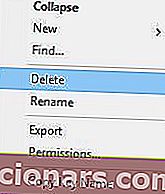
- Stiskněte Ctrl + F a klikněte na Najít další, abyste našli další klíč související s itunes6464.msi. Smažte tento klíč. Tento krok opakujte, dokud neodstraníte všechny klíče spojené s itunes6464.msi.
Uživatelé uvedli, že související klíče jsou obvykle následující:
HKEY_CLASSES_ROOT\Installer\Products\477BAEFBCD7C23040BA5ADF5C77B3B56\SourceListHKEY_LOCAL_MACHINE\SOFTWARE\Classes\Installer\Products\477BAEFBCD7C23040BA5ADF5C 77B3B56\SourceList
Toto je pokročilý postup a změnou registru můžete způsobit problémy se stabilitou systému, proto doporučujeme zvláštní opatrnost.
Kromě toho může být dobrý nápad vytvořit zálohu registru pro případ, že by nastaly nějaké problémy.
Mějte na paměti, že ve vašem počítači pravděpodobně získáte různé výsledky, ale postup je stejný. Stačí kliknout pravým tlačítkem na klíč 477BAEFBCD7C23040BA5ADF5C77B3B56 v levém podokně a v nabídce zvolit Odstranit .
Toto je pouze náš příklad a měli byste odstranit klíč, který má v názvu pole náhodných čísel a písmen.
6. Spusťte instalaci jako správce
Pokud se iTunes nenainstalují na Windows 10, musíte si je nainstalovat jako správce.
Chcete-li to provést, jednoduše vyhledejte instalační soubor, klikněte na něj pravým tlačítkem myši a v nabídce vyberte příkaz Spustit jako správce .

Případně můžete pomocí příkazového řádku provést následující kroky:
- Stisknutím klávesy Windows + X otevřete nabídku Power User a v seznamu vyberte příkazový řádek (správce) .
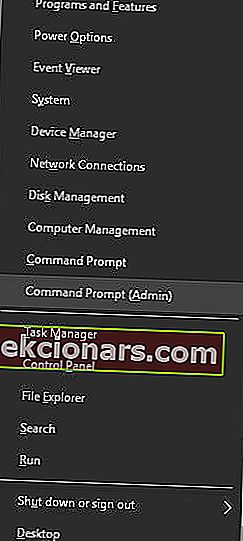
- Po otevření příkazového řádku musíte zadat umístění instalačního souboru a stisknout klávesu Enter. Použili jsme
c:\users\your_user_name\downloads\itunes6464.exejako umístění instalačního souboru, ale mějte na paměti, že toto umístění se může ve vašem počítači lišit.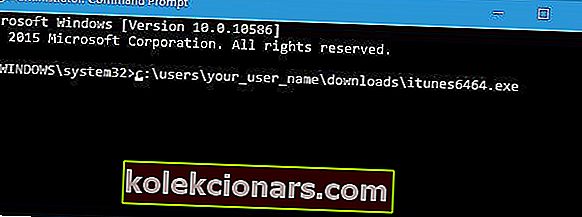
7. Odinstalujte antivirový software

Někdy mohou antivirové programy zasahovat do procesu instalace iTunes, proto doporučujeme dočasně deaktivovat nebo odebrat antivirový program.
Uživatelé hlásili problémy s antivirem AVG, ale mějte na paměti, že tato chyba se může objevit téměř u každého antivirového softwaru.
8. Zkuste nainstalovat iTunes v režimu kompatibility
- Vyhledejte instalační soubor iTunes, klikněte na něj pravým tlačítkem az nabídky vyberte Vlastnosti .
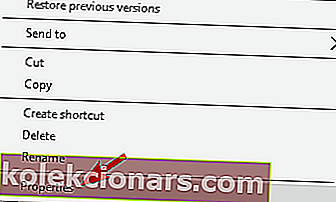
- Přejděte na kartu Kompatibilita a zaškrtněte Spustit tento program v režimu kompatibility pro.
- Ze seznamu vyberte Windows 7 nebo jakoukoli jinou starší verzi Windows. Nyní klikněte na Použít a OK pro uložení změn.
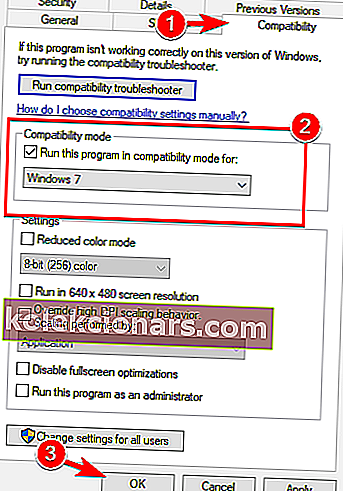
ITunes se někdy na Windows 10 nenainstalují kvůli problémům s kompatibilitou. Toto je menší problém a můžete jej snadno vyřešit spuštěním instalačního souboru v režimu kompatibility.
Po nastavení instalačního souboru pro spuštění v režimu kompatibility by měl být váš problém vyřešen.
9. Použijte Ninite

Pokud se iTunes na Windows 10 nenainstalují, můžete zkusit použít Ninite. Toto je užitečná služba, která vám umožní vytvořit balíček aplikací a nainstalovat více aplikací současně.
Tato služba je zcela zdarma a po vytvoření balíčku aplikace pomocí Ninite si uživatelé mohli nainstalovat iTunes na svůj počítač. Toto je jednoduché řešení a několik uživatelů uvedlo, že to pro ně fungovalo, takže to určitě vyzkoušejte.
10. Odeberte z počítače všechny ostatní aplikace společnosti Apple

Podle uživatelů se iTunes někdy na Windows 10 nenainstalují kvůli jiným aplikacím Apple. Chcete-li tento problém vyřešit, doporučujeme z počítače odebrat následující aplikace:
- Aktualizace softwaru Apple
- Podpora mobilních zařízení Apple
- Bonjour
- iPod pro Windows
- iTunes
- QuickTime
Mějte na paměti, že ve vašem počítači nemusí být nainstalovány všechny tyto aplikace.
Po odebrání dalších aplikací společnosti Apple musíte odstranit jejich adresáře z počítače. Tyto adresáře jsou obvykle umístěny v adresářích C: \ Program Files nebo C: \ Program Files (x86) .
Nakonec musíte z počítače odstranit dočasné soubory. Postupujte takto:
- Stiskněte klávesu Windows + R a zadejte % temp% . Nyní stiskněte klávesu Enter nebo klikněte na OK .
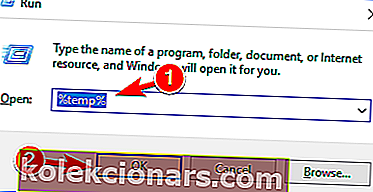
- Po otevření adresáře Temp vyberte všechny soubory a odstraňte je.
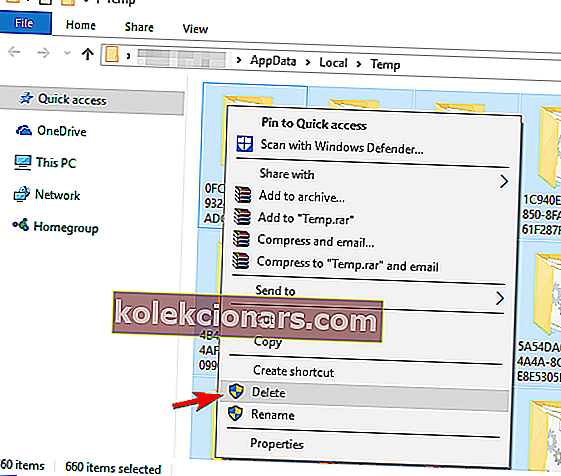
Někteří uživatelé také doporučují k odstranění zbylých souborů použít nástroj Windows Installer Cleanup Utility . Můžete zkontrolovat řešení 7 a odtud stáhnout Cleanup Utility.
Po odebrání všech aplikací společnosti Apple a všech souborů s nimi spojených by měl být problém vyřešen a iTunes budete moci bez problémů nainstalovat.
11. Odeberte AnyConnect

Podle uživatelů se iTunes nebudou instalovat na Windows 10 kvůli aplikacím třetích stran, jako je AnyConnect . Uživatelé uvedli, že tato aplikace může zabránit instalaci iTunes, takže pokud ji používáte, nezapomeňte ji z počítače odebrat.
Po odebrání AnyConnect by měl být problém zcela vyřešen.
12. Znovu zaregistrujte službu Instalační služba Windows Installer
- Spusťte příkazový řádek jako správce.
- Nyní zadejte msiexec / unreg a stiskněte klávesu Enter .
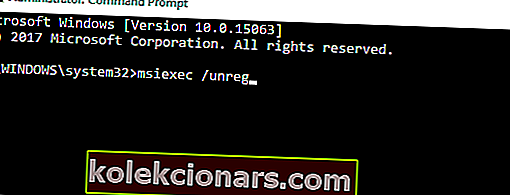
- Po provedení příkazu zadejte msiexec / regserver a stiskněte klávesu Enter .
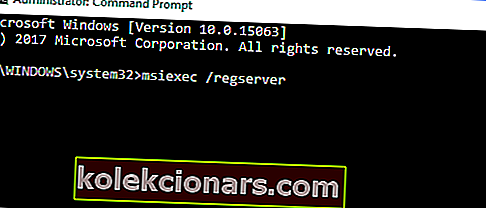
Pokud se iTunes nenainstalují do systému Windows 10, problémem může být služba Instalační služba Windows Installer. Chcete-li problém vyřešit, uživatelé doporučují znovu zaregistrovat tuto službu.
Po registraci služby Instalační služba Windows Installer zkuste znovu nainstalovat iTunes.
Nelze nainstalovat iTunes na Windows 10 může být velkým problémem, zejména pokud vlastníte zařízení iOS. Tento problém může být vážný, ale doufáme, že se vám ho podařilo vyřešit pomocí našich řešení.
Poznámka redakce: Tento příspěvek byl původně publikován v listopadu 2017 a od té doby byl přepracován a aktualizován v září 2020 kvůli svěžesti, přesnosti a komplexnosti.